经验直达:
- 如何修复Excel表格
- excel表格怎么批量修改数字格式
- Excel表格怎么设置自定义格式
一、如何修复Excel表格
1、转换格式法
就是将受损的Excel XP工作簿另存格式选为SYLK 。如果可以打开受损文件,只是不能进行各种编辑和打印操作 , 那么建议首先尝试这种方法 。
2、直接修复法
最新版本的Excel XP在“打开”窗口的“打开”按钮内有直接修复受损文件的“打开并修复”功能,这种方法适用于常规方法无法打开受损文件的情况 。
3、偷梁换柱法
遇到无法打开受损的Excel XP文件时 , 也可以尝试使用Word来打开它 。操作如下:
(1)运行Word程序,选择需要打开的Excel文件;
(2)如是首次运用Word程序打开Excel XP文件,可能会有“Microsoft Word无法导入指定的格式 。这项功能目前尚未安装 , 是否现在安装?”的提示信息,此时可插入Microsoft Office安装盘进行安装;
(3)按照Word程序的提示选择修复整个工作簿还是某个工作表;
(4)先将文件中被损坏的数据删除,再将鼠标移动到表格中,并在菜单栏中依次执行“表格→转换→表格转换成文字”命令 , 选择制表符为文字分隔符,将表格内容转为文本内容,然后另存为纯文本格式文件;
(5)运行Excel XP程序,打开刚保存的文本文件;
6)随后根据“文本导入向导”的提示就能顺利打开该文件了 。
修复后的工作表与原工作表基本一样 , 不同的是表格中所有的公式都需重新设置,还有部分文字、数字格式丢失了 。
4、自动修复法
此法适用于Excel XP程序运行出现故障关闭程序或断电导致的文件受损 。重新运行Excel XP , 它会自动弹出“文档恢复”窗口,并在该窗口中列出已自动恢复的所有文件 。用鼠标选择要保留的文件,并单击指定文件名旁的箭头,根据需要选择“打开”、“另存为”、“显示修复” 。
在缺省状态下Excel XP是不会启用自动修复功能的,因此预先设置:首先在菜单栏中依次点击“工具→选项”命令,在设置框中单击“保存”标签,将“禁用自动恢复”复选框取消,然后选中“保存自动恢复信息 , 每隔X分钟”复选项,并输入指定的间隔频率,最后点击“确定”完成设置 。
如果还没有自动弹出“文档恢复”窗口,可以尝试用手工的方法打开自动恢复的文件:依次执行“文件→打开”命令,利用“查找范围”框定位并打开Excel XP保存自动恢复文件的文件夹,要是不知道那个文件夹的位置 , 可以查看“自动恢复文件保存位置”框中的路径,接着在“文件类型”选择对话框中 , 选中“所有文件(*.*)”选项,并选择要恢复的文件,最后单击“打开”按钮,打开文件进行自动修复 。
5、工具修复法
如果上面的几种方法都不能修复文件,还可以借助专门用来修复受损Excel XP文件的“ExcelRecovery” 。该软件会自动将修复程序加到Excel软件中,表现为在“文件”菜单下增添一项“Recovery”命令,它能自动以修复方式打开受损文件 。
二、excel表格怎么批量修改数字格式
可以通过查找替换的功能进行修改,具体操作步骤如下:
工具/原材料
excel2018版、电脑 。
1、打开电脑找到并点击excel2018新建工作表;

2、双击打开excel新建工作表以后,为了方便示范先在空白表格内编辑好数字内容;
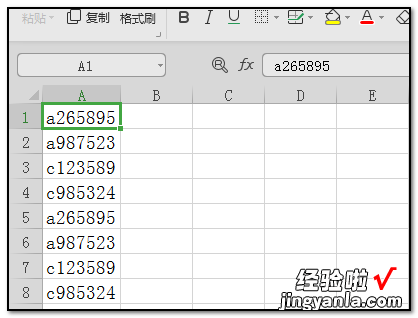
3、编辑并选中表格后,在上方的工具栏中找到并点击“查找”下的“替换”的命令;
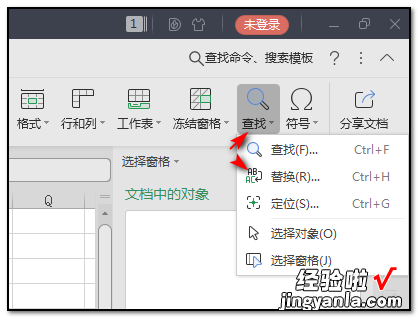
4、在弹出的对话框中 , 查找内容栏里输入“a”替换为栏里输入“b”并点击全部替换;
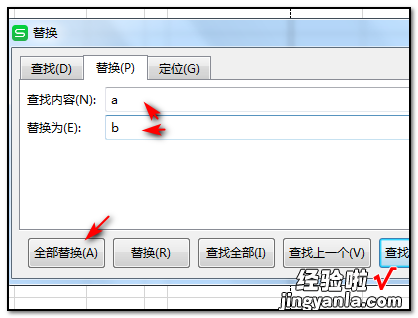
5、同理查找内容栏里输入“c”替换为栏里输入“d”并点击全部替换;
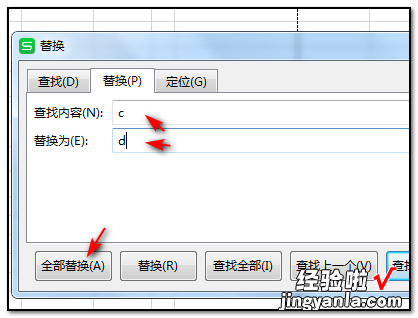
6、全部替换以后,此时单元格的内容已经按照设置要求替换完成 。
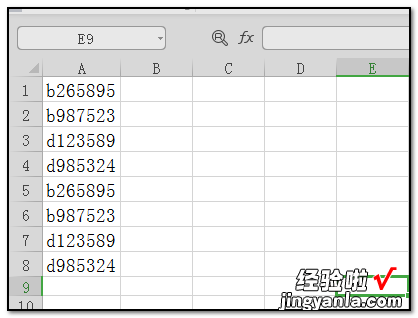
三、Excel表格怎么设置自定义格式
Excel有自定义的功能,每个单元列或单元行都有不同的数据含义 。例如:日期、编号、名称、数量等等 。不同的列表的数据格式和单位都是不同的 , 而且是可以根据自己的需求自定义设置的,下面内容就来分享一下自定义格式的设置方法 。更多Excel表格的使用教程课程就在 , 想自学Excel的可以看看哦 。
Excel表格的自定义设置教程:
1.首先打开excel 。打开需要调整的文件,选中区域,在【开始】选项卡下单击【数字格式】按键 。
2.打开【设置单元格格式】对话框 , 在【数字】选项卡下单击【自定义】,在右侧的面板中的【类型】文本框中输入【0000】,单击【确定】按钮 。
3.可看到选中区域中的数据自动在前面添加上了0.
4.隔断数字 。选中区域,在【开始】选项卡下单击【数字格式】按钮 。
5.打开【设置单元格格式】对话框,在【数字】选项卡下单击【自定义】,在右侧的面板中的【类型】文本框中输入【000-0000-0000】,单击【确定】按钮 。要在哪儿隔断就是哪儿输入符号“-” 。
6.可看到联系方式隔断后的效果 。
7.数据后添加单位 , 选中区域 , 在【开始】选项卡下单击【数字格式】按钮 。
8.打开【设置单元格格式】对话框,在【数字】选项卡下单击【自定义】,在右侧的面板中的【类型】文本框中输入【#元】,单击【确定】按钮 。
9.可看到金额数据后添加了一个【元】单位 。
10.隐藏数据 。选中区域,在【开始】选项卡下单击【数字格式】按钮 。
11.打开【设置单元格格式】对话框,在【数字】选项卡下单击【自定义】,在右侧的面板中的【类型】文本框中输入【;;;】 , 单击【确定】按钮 。此时的分号不分输入法是否是英文状态 。
12.可看到选中区域中的数据被隐藏了,但是在编辑栏中还是可以看到单元格中的内容 。
13.省略数据 。选中区域,在【开始】选项卡下单击【数字格式】按钮 。
14.打开【设置单元格格式】对话框,在【数字】选项卡下单击【自定义】,在右侧的面板中的【类型】文本框中输入【0,,百万】,单击【确定】按钮,此时的逗号也不分输入法状态 。
15.可看到选中区域中的数据自动将百万后的数据省略并添加上百万字样 。
【excel表格怎么批量修改数字格式 如何修复Excel表格】以上就是Excel自定义格式的设置方法,以后就可以按照自己的需要设置单元格的格式了 。
